Obsidian là một công cụ ghi chú mạnh mẽ với tính năng liên kết ghi chú (note interlinking) là điểm sáng. Tuy nhiên, việc liên kết thủ công có thể tốn thời gian và làm giảm hứng thú trong quá trình ghi chú. May mắn thay, có những giải pháp tuyệt vời giúp tự động hóa quá trình này, biến việc xây dựng “bộ não thứ hai” của bạn trở nên hiệu quả và liền mạch hơn bao giờ hết.
Việc tự động hóa liên kết không chỉ giúp tiết kiệm thời gian mà còn mở ra những kết nối mới mẻ trong kho kiến thức của bạn, nâng cao khả năng quản lý thông tin và khám phá những ý tưởng tiềm ẩn. Dưới đây là các plugin hàng đầu mà bạn nên cân nhắc để biến tính năng liên kết ghi chú của Obsidian từ thủ công sang tự động.
1. AI Tagger Universe: Tự Động Gắn Thẻ Bằng Trí Tuệ Nhân Tạo
AI có thể là một từ khóa “hot” trong thời điểm hiện tại, nhưng nếu có một ứng dụng thực sự hữu ích mà nó mang lại cho Obsidian, đó chính là khả năng tự động tạo thẻ (tag) cho ghi chú – và AI Tagger Universe chính là plugin làm được điều đó. Plugin này tự động phân tích nội dung ghi chú của bạn bằng cách gửi chúng đến một mô hình ngôn ngữ lớn (LLM), sau đó trả về các thẻ liên quan một cách tự động. Điều này giúp việc sắp xếp cơ sở kiến thức của bạn trở nên dễ dàng hơn rất nhiều, đặc biệt nếu bạn có một lượng lớn ghi chú cần được liên kết và phân loại.
Trong quá trình thử nghiệm trên một Vault Obsidian với chỉ một vài ghi chú đã được kết nối, tôi nhận thấy rằng sau khi sử dụng AI Tagger Universe, Vault của tôi có mật độ liên kết giữa các ghi chú tăng lên đáng kể, tạo ra một mạng lưới thông tin phong phú hơn.
Plugin này tương thích với nhiều dịch vụ AI phổ biến như OpenAI, Gemini, Deepseek và nhiều nhà cung cấp khác. Đặc biệt, nếu bạn là người quan tâm đến quyền riêng tư và không muốn chia sẻ dữ liệu với các dịch vụ bên ngoài, bạn có thể chạy một LLM cục bộ bằng Ollama và kết nối nó với plugin.
Để thiết lập AI Tagger Universe, bạn có thể thực hiện theo các bước sau:
- Tải và kích hoạt plugin trong Obsidian.
- Chọn loại dịch vụ: Cloud (đám mây) hoặc LLM cục bộ.
- Nếu chọn Cloud, chọn nhà cung cấp.
- Nhập khóa API và tên mô hình của bạn.
- Kiểm tra kết nối để đảm bảo mọi thứ hoạt động bình thường.
- Mở ghi chú của bạn và truy cập trung tâm lệnh (Ctrl/Cmd + P).
- Gõ “AI Tagger” và chọn các tùy chọn mong muốn.
Điều tôi yêu thích nhất ở plugin này là khả năng giúp bạn khám phá những kết nối và mẫu hình trong kho kiến thức mà bạn thậm chí không ngờ tới. Thật thú vị khi thấy những thẻ mà AI gợi ý; trong quá trình thử nghiệm, tôi nhận thấy việc gắn thẻ khá chính xác và đúng trọng tâm. Ngoài ra, tính năng gắn thẻ hàng loạt (batching feature) cũng rất hữu ích, cho phép bạn yêu cầu plugin gắn thẻ cho tất cả các ghi chú trong Vault của mình cùng lúc.
Cần lưu ý rằng việc sử dụng API có thể phát sinh chi phí. Tuy nhiên, bạn có thể chạy một LLM cục bộ hoàn toàn miễn phí để tránh vấn đề này.
2. Virtual Linker: Liên Kết Ghi Chú Tự Động và Linh Hoạt
Đây là một trong những plugin yêu thích của tôi để tự động hóa liên kết ghi chú nhờ sự đơn giản và tốc độ vượt trội. Virtual Linker tự động phát hiện các đoạn văn bản trong ghi chú của bạn có liên quan đến tiêu đề hoặc biệt danh (alias) của một ghi chú hiện có. Ví dụ, nếu bạn có một ghi chú với tiêu đề “Chiến tranh Lạnh” và sau đó bạn tạo một ghi chú mới có đề cập đến “Chiến tranh Lạnh”, plugin sẽ tự động tạo một liên kết. Thật tiện lợi!
Điểm đặc biệt là các liên kết được tạo ra là “liên kết ảo” (virtual links). Điều này có nghĩa là chúng được lưu trữ trong plugin và sẽ không xuất hiện trong chế độ xem đồ thị (graph view) của bạn. Nếu bạn muốn biến một liên kết ảo thành liên kết thực, chỉ cần nhấp chuột phải và chọn tùy chọn “Convert to actual link” (Chuyển thành liên kết thực).
Tôi đánh giá cao tính năng tạo liên kết mềm này vì không phải tất cả các liên kết tự động tạo ra đều có giá trị. Điều này mang lại cho bạn sự tự do và không gian để giữ cho Vault của mình được tổ chức gọn gàng. Hơn nữa, plugin cung cấp nhiều cài đặt để bạn tinh chỉnh, chẳng hạn như có bao gồm biệt danh, tiêu đề hay có phân biệt chữ hoa/chữ thường hay không.
3. Note Linker: Gợi Ý Liên Kết Không Xâm Phạm
Note Linker là một plugin khác mà bạn có thể sử dụng để tự động hóa việc liên kết ghi chú, hoạt động theo một cách hơi khác so với Virtual Linker. Plugin này sẽ quét Vault của bạn để tìm các tham chiếu đến các ghi chú khác hoặc các từ khóa trong biệt danh. Nếu tìm thấy một tham chiếu, nó sẽ hiển thị cho bạn dưới dạng một danh sách. Sau đó, bạn có thể chọn các liên kết mong muốn để thêm vào ghi chú.
Tôi thích plugin này vì tính chất không xâm phạm của nó. Bạn có thể thoải mái ghi chú, sau đó quay lại kiểm tra các liên kết tiềm năng. Nếu chúng quan trọng, bạn có thể thêm chúng chỉ với một cú nhấp chuột.
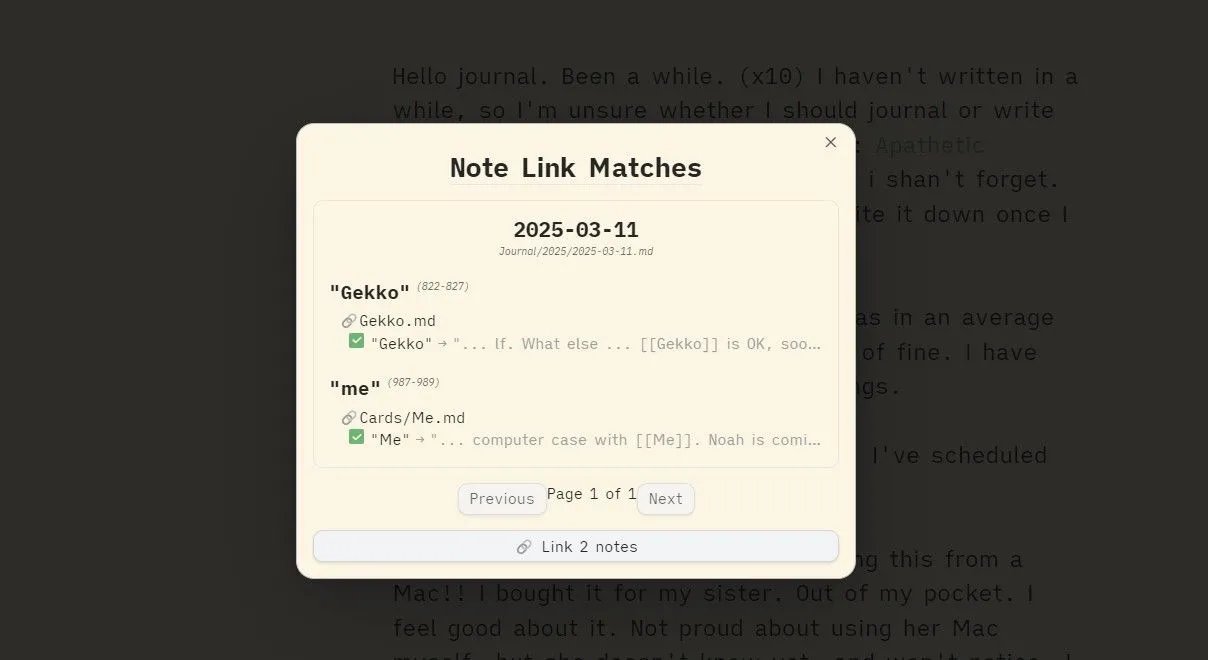 Plugin Note Linker trên Obsidian hiển thị các liên kết ghi chú tiềm năng giúp quản lý tri thức hiệu quả.
Plugin Note Linker trên Obsidian hiển thị các liên kết ghi chú tiềm năng giúp quản lý tri thức hiệu quả.
Sau khi tải xuống plugin, bạn có thể kích hoạt nó thông qua trung tâm lệnh hoặc bằng cách nhấn nút chuyên dụng nằm trên thanh bên trái trong giao diện Obsidian.
4. Various Complements: Tự Động Hoàn Thành và Gợi Ý Liên Kết
Plugin Various Complements không chỉ dừng lại ở việc liên kết ghi chú; nó tích hợp chức năng tự động hoàn thành từ (auto-completion) vào ứng dụng Obsidian của bạn. Tương tự như bàn phím trên điện thoại, plugin này sẽ tự động gợi ý từ khi bạn gõ.
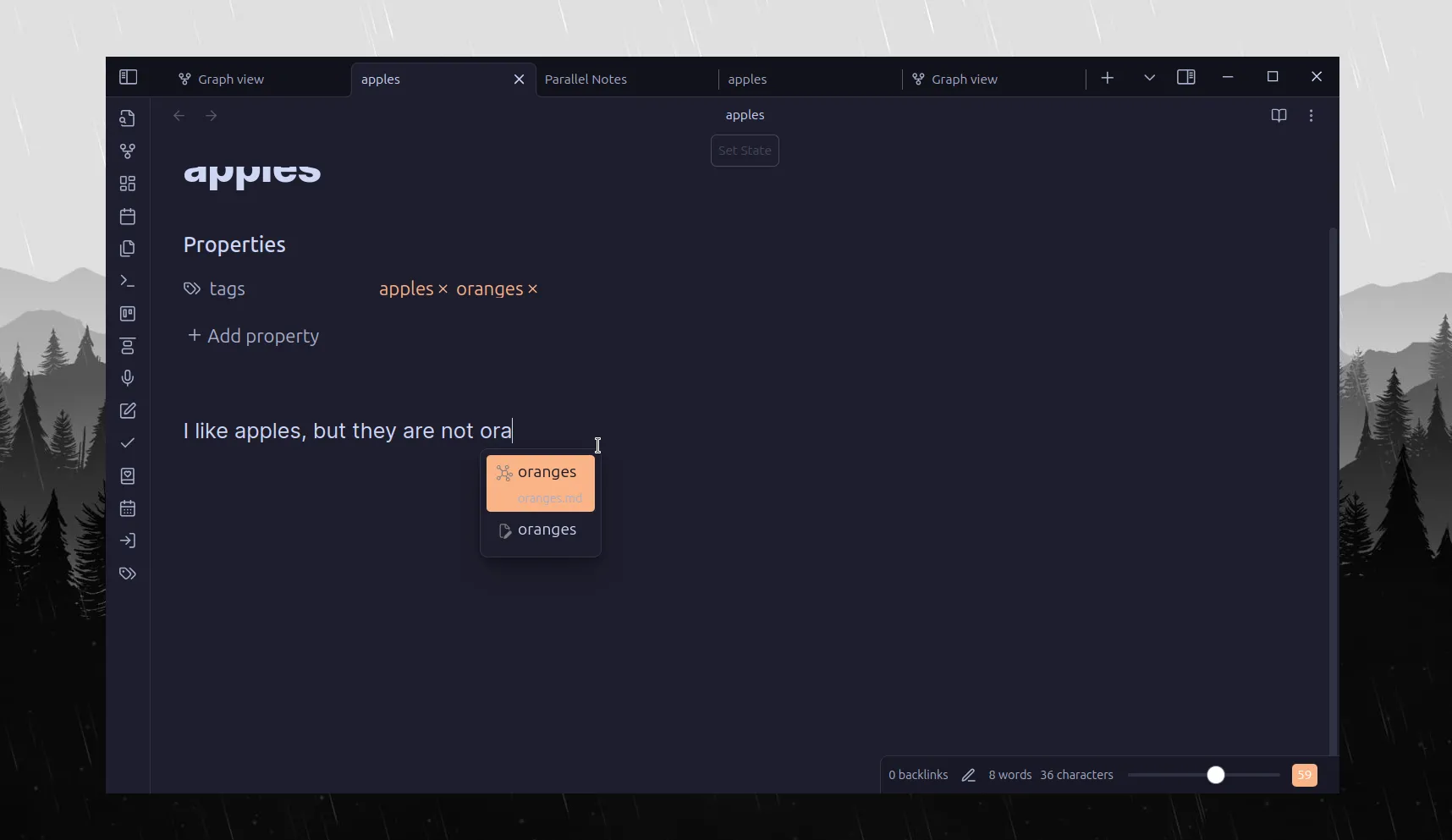 Giao diện plugin Various Complements của Obsidian với tính năng tự động hoàn thành từ và gợi ý liên kết ghi chú.
Giao diện plugin Various Complements của Obsidian với tính năng tự động hoàn thành từ và gợi ý liên kết ghi chú.
Khi bạn gõ một từ, Various Complements sẽ cung cấp gợi ý dựa trên ghi chú hiện tại hoặc toàn bộ Vault của bạn. Tuy nhiên, bạn cũng có thể sử dụng nó để tự động liên kết ghi chú. Bất cứ khi nào bạn gõ một từ trùng với tiêu đề của một ghi chú khác, nó sẽ hiển thị gợi ý liên kết ghi chú. Bạn chỉ cần nhấn Enter, và plugin sẽ tự động thêm liên kết.
Tôi cho rằng đây là một plugin tuyệt vời cho những ai yêu thích tính năng của Virtual Linker nhưng không muốn bận tâm đến việc liên kết chỉ là “ảo”.
Với những plugin này, việc liên kết ghi chú trong Obsidian đã trở nên tự động và hiệu quả hơn rất nhiều so với mặc định.
Lời khuyên từ chuyên gia:
Tôi khuyên bạn nên thử tất cả các plugin trên để tìm ra lựa chọn phù hợp nhất với quy trình làm việc của mình. Nếu bạn không có nhiều thời gian để thử nghiệm, hãy bắt đầu với AI Tagger Universe và sử dụng chức năng gắn thẻ hàng loạt của nó để xử lý các ghi chú chưa được liên kết trong Obsidian một cách nhanh chóng. Đảm bảo bạn thiết lập các quy tắc gắn thẻ nghiêm ngặt, vì chất lượng thẻ sẽ phụ thuộc vào cấu hình của bạn (ví dụ, tôi đã thay đổi số lượng thẻ tối đa được tạo từ năm xuống còn hai để chỉ sử dụng hai thẻ tốt nhất).
Sau đó, đối với các ghi chú mới, bạn có thể kích hoạt Virtual Linker. Plugin này sẽ tự động phát hiện các ghi chú tiềm năng để liên kết, một thiết lập mà tôi cũng đang sử dụng cho chính mình. Việc kết hợp cả hai plugin sẽ giúp bạn tối ưu hóa cả kho kiến thức cũ và quy trình ghi chú mới một cách hiệu quả nhất.


